9 Cara Mengganti Password WiFi Lewat HP dan PC
Cara Mengganti Password Wifi Lewat Hp merupakan cara terbaik yang dapat dilakukan untuk mengatasi jaringan lelet pada wifi anda.
Mengapa? karena jaringan wifi lambat biasanya diakibatkan dari banyaknya perangkat yang menggunakan jaringan wifi anda.
Nah jika sobat mengalami hal yang sama, jangan buru-buru untuk memanggil teknisi internet karena kamu bisa coba cara mengganti password wifi lewat hp berikut ini dirumah.
Cara Mengganti Password Wifi Lewat HP Android Dan Iphone

Cara mengganti password wifi tentulah bukan pekerjaan yang menyulitkan, pasalnya anda bisa melakukannya dimana saja dan dengan perangkat apa saja contohnya menggunakan hp android.
Selain hp android, anda juga dapat memakai iphone dan untuk jenisnya terserah ya sobat karena semua tipe hp android atau iphone bisa melakukannya asalkan anda memiliki wifi dirumah dan pernah menghubungkannya dengan ponsel anda.
Kemudian cara mengganti password wifi lewat hp untuk semua jenis wifi ternyata masih sama saja, hanya yang membedakannya ada pada kode akses wifi nya saja.
Untuk lebih lengkapnya anda bisa pilih cara mengganti password wifi lewat hp berikut yang sesuai dengan jenis atau tipe wifi anda :
1. Cara Mengganti Password Wifi Indihome Lewat Hp
Salah satu layanan penyedia wifi yang sangat besar saat ini adalah indihome. Selain cepat dan terjangkau, indihome bisa digunakan hingga ke daerah-daerah terpencil.

Berikut cara mengganti password wifi lewat hp android atau iphone untuk layanan wifi indihome :
- Sambungkan hp android anda dengan wifi indihome yang anda miliki
- Kunjungi aplikasi browser atau safari di ponsel anda
- Kemudian, masukkan angka 192.168.1.1 atau disebut juga alamat online
- Lakukan pencarian
- Pada halaman login yang muncul masukkan username dan password bawaan router wifi indihome anda
- Pilih opsi network lalu klik WLAN
- Lakukan penggantian password pada kolom WPA passphrase
- Masukkan kata sandi yang rumit agar tidak dapat diketahui oleh orang lain
- Klik ubah dan otomatis password wifi akan terganti
2. Cara Mengganti Password Wifi Biznet Lewat Hp
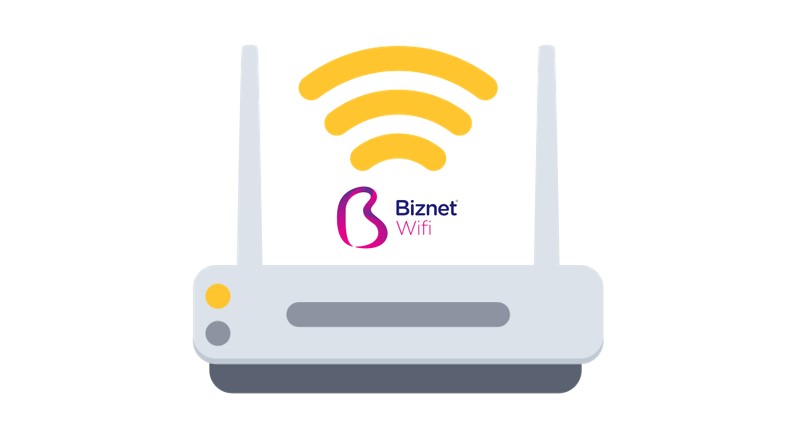
Apabila anda hanya memiliki layanan wifi biznet dan bukan indihome maka anda bisa gunakan cara mengganti password wifi lewat hp untuk layanan wifi biznet berikut ini :
- Hubungkan wifi dengan hp android atau iphone anda seperti cara sebelumnya
- Buka aplikasi browser atau safari anda dan masukkan alamat IP wifi biznet (192.168.1.1 atau 192.168.100.1)
- Enter alamat tersebut
- Silahkan login menggunakan username dan password bawaan router wifi bizenet pada halaman login yang ditampilkan
- Klik menu WLAN
- Klik opsi basic dan isi password baru di kolom WPA key
- Anda juga dapat mengganti nama wifi di kolom SSID jika diperlukan
- Terakhir klik save dan password wifi akan di rubah
3. Cara Mengganti Password Wifi First Media Lewat Hp

Jika anda tidak suka melihat adanya penampakan iklan pada saat sedang menggunakan layanan wifi dirumah maka kami sarankan agar anda memakai wifi terbesar di Indonesia yaitu wifi first media.
Pasalnya wifi first media memiliki keunggulan dimana layanan ini tidak akan pernah menampilkan tayangan iklan setiap kali anda menggunakannya di perangkat manapun.
Jika anda tertarik dan ingin mencobanya maka sebaiknya lakukan cara mengganti password wifi lewat hp berikut agar penggunaannya jauh dari kata lelet :
- Selalu hubungkan ponsel pintar anda dengan layanan wifi first media
- Kunjungi menu pencarian google (browser) atau safari di ponsel anda
- Masukkan alamat IP 192.168.0.1 atau kode alamat online wifi biznet
- Ketik username dan password bawaan router wifi first media anda
- Pilih menu wireless
- Isikan password baru pada kolom pre shared key yang muncul
- Klik apply untuk menyimpan password wifi baru anda
4. Cara Mengganti Password Wifi ZTE Lewat Hp

Apabila anda memiliki layanan wifi merek ZTE di rumah dan keadaannya sudah mulai lelet, yuk mari coba langkah-langkah cara mengganti password wifi lewat hp untuk wifi ZTE di bawah ini karena siapa tau jaringan anda lelet karena penggunanya sangat banyak.
- Pastikan hp android anda terkoneksi dengan jaringan wifi ZTE
- Buka aplikasi browser atau safari yang ada di ponsel anda
- Pada kolom pencarian google masukkan alamat IP wifi ZTE berikut 192.168.1.1
- Klik cari dan halaman login akan muncul
- Pada halaman yang muncul isi setiap kolom dengan username dan password bawaan router dari wifi ZTE anda
- Pilih menu Network dan klik opsi WLAN
- Ubah password pada kolom change atau ubah password
- Klik save atau apply
5. Cara Mengganti Password Wifi Modem Huawei Lewat Hp
Modem huawei merupakan salah satu jenis perangkat yang bisa menghubungkan kita ke jaringan internet tanpa kabel melainkan menggunakan kartu internet.
Modem wifi biasanya digunakan karena terkesan simpel dan mudah di bawa kemana saja. Nah untuk mengganti password wifi modem huawei juga sangat mudah semudah penggunaannya.
Berikut langkah-langkahnya :
- Hubungkan wifi dari modem huawei ke ponsel pintar anda
- Buka pencarian google atau safari di ponsel android dan iphone anda
- Ketik alamat ip berikut 192.168.1.1, 192.168.1.254 atau 192.168.0.1 untuk akses halaman login wifi huawei
- Seperti sebelumnya, masukkan username dan password bawaan router wifi huawei pada halaman login tersebut
- Setting wifi dengan klik WLAN diikuti WLAN basic configuration
- Isikan kolom WPA presharedkey dengan password baru anda
- Pilih apply atau save sebagai langkah penyimpanan password baru anda
6. Cara Mengganti Password Wifi TP-Link Lewat Hp
Berikut cara mengganti password wifi lewat hp untuk penggunaan modem router TP-Link lewat hp android dan iphone :
- Hubungkan wifi TP-Link ke android atau iphone anda
- Ketik alamat IP 192.168.1.1 atau 192.168.1.254 modem router TP-Link di browser atau aplikasi safari anda
- Seperti sebelumnya, isikan username dan password bawaan router dari modem router TP-Link pada halaman login yang ditampilkan
- Setelah berhasil login, pilih opsi interface setup
- Kemudian klik wireless
- Isikan password baru anda pada kolom pre-sharedkey yang muncul
- Selesaikan tahapannya dan save
7. Cara Mengganti Password Wifi MNC Play Lewat Hp
Selain layanan indihome, ternyata ada layanan lain yang menyediakan televisi kabel serta internet yang berbasis serat optik milik MNC vision networks bernama MNC play media.
Layanan wifi ini sudah lama berdiri dan sudah memiliki lebih dari 300.000 pengguna dan kelebihannya juga lumayan banyak dimana wifi ini mendukung media sharing, kecepatan downloadnya sangat bagus.
Pada setiap pemasangannya juga anda akan mendapatkan modem serta router wifi gratis yang tentu akan sangat membantu penggunaannya.
Untuk para pemula yang masih bingung cara ganti password wifi lewat hp khusus penggunaan wifi MNC play mari lihat langkah-langkahnya di bawah ini:
- Pastikan hp anda terhubung dengan jaringan wifi yang ingin di setting
- Buka aplikasi pencarian atau browser anda
- Di kolom pencarian, input alamat ip wifi MNC play berikut 192.168.100.1
- Jelajahi alamat tersebut hingga muncul halaman login wifi MNC play media
- Masukkan username dan password ke kolom login seperti username : telecomadmin dan password : telecomadmin
- Apabila muncul halaman opsi, silahkan klik menu WLAN
- Lanjutkan dengan klik WLAN Basic Configuration
- Ganti password pada kotak WPA Presharedkey dan nama wifi pada kolom SSID name
- Pilih save untuk menyimpan perubahan password dan nama wifi
8. Cara Mengganti Password Wifi My Republic Lewat Hp
Bagi anda yang telah menggunakan layanan wifi my republic namun masih bingung dengan cara mengganti password wifinya lewat, silahkan lihat dan coba tahapan cara mengganti password wifi lewat hp khusus pengguna layanan wifi my republic dibawah ini :
- Hubungkan ponsel anda dengan jaringan wifi my republic
- Masuk ke aplikasi browser atau sapari di ponsel anda
- Klik kolom pencarian dan masukkan salah satu alamat ip wifi my republic berikut 192.168.100.1, 192.168.0.1, 192.168.1.254
- Ketik username dan password bawaan dari modem wifi my republic anda
- Pilih menu network
- Pada menu opsi klik WLAN setting
- Pada menu yang muncul klik opsi advance
- Masukkan password baru anda untuk kolom WPA Presharedkey dan nama wifi pada kolom SSID name
- Klik apply atau save untuk tahap akhir
Sekilas deretan cara mengganti password wifi lewat hp diatas memang terlihat mudah dan singkat. Akan tetapi proses penginputan wifi haruslah dilakukan dengan benar ya sobat agar tidak terjadi kesalahan karena kode alamat ip untuk jenis wifi hampir sama untuk semua jenisnya.
Tak hanya itu, jika anda tidak tau apa username serta password bawaan router pada tahapan cara mengganti password wifi lewat hp maka anda bisa lihat di bagikan belakang modem. Biasanya username dan password akan ditampilkan disana.
Cara Mengganti Password WIFI Lewat PC (Komputer)

Disamping cara mengganti password wifi lewat hp, kami juga menghadirkan cara mengganti password nya lewat PC. Jadi buat sobat mocipay yang hp nya sedang rusak padahal mau ganti password wifi cepat-cepat maka kalian bisa lakukan caranya melalui PC atau komputer dirumah.
Berikut urutan tahapan nya :
- Silahkan hubungkan PC (komputer) ke jaringan wifi tipe apa saja yang ingin di ubah passwordnya
- Klik aplikasi browser atau google chrome seperti sebelumnya
- Ketik alamat ip berikut 192.168.1.1 untuk membuka halaman router
- Input username dan password bawaan router wifi anda
- Cari menu wireless atau WLAN pada halaman yang muncul
- Klik setting dan security
- Isi kolom WPA Presharedkey dengan password baru wifi anda
- Klik save atau simpan
Setelah cara mengganti password wifi lewat hp dan PC selesai maka anda dapat memastikan apakah password wifi anda telah berubah atau tidak dengan cara menghubungkan kembali perangkat anda ke jaringan wifi yang ada.
Tips Mengganti Password WiFi
| Tips | Deskripsi Singkat |
| Cek Manual Router | Manual router biasanya akan memberikan panduan cara login ke pengaturan router dan cara merubah password. |
| Gunakan Alamat IP Router | Untuk mengakses pengaturan router, Anda biasanya perlu memasukkan alamat IP router ke browser web Anda. Alamat ini biasanya dicantumkan di manual atau di bagian bawah router. |
| Ubah Password Secara Berkala | Mengganti password secara berkala dapat membantu menjaga keamanan jaringan Anda. |
| Gunakan Password yang Kuat | Password yang kuat biasanya kombinasi huruf besar, huruf kecil, angka, dan simbol. |
| Jangan Lupa Simpan Password Baru | Setelah mengganti password, pastikan untuk mencatatnya di tempat yang aman sehingga Anda tidak lupa. |
Penutup

Selain memperhatikan banyaknya perangkat yang terhubung sehingga jaringan wifi menjadi lambat, anda juga harus memperhatikan posisi router, kabel, interferensi jaringan wifi nya dan lainnya.
Alasannya karena bisa saja jaringan wifi menjadi lambat bukan dikarenakan banyaknya pengguna melainkan ada faktor lainnya.
Sehingga perlu cara mengganti password wifi lewat hp dan cara lain sesuai dengan masalahnya ya.





